Зміст

Причина 1: недостатньо пам'яті
Найпоширеніша причина, чому не встановлюється WhatsApp на пристрій з Android, – це брак пам'яті. Перевірте, чи достатньо її, через відповідний розділ»Налаштування" . У більшості випадків потрібно вибрати пункт &171;Пам'ять&187; або " Про пристрій» / &171;Про телефон&187; .
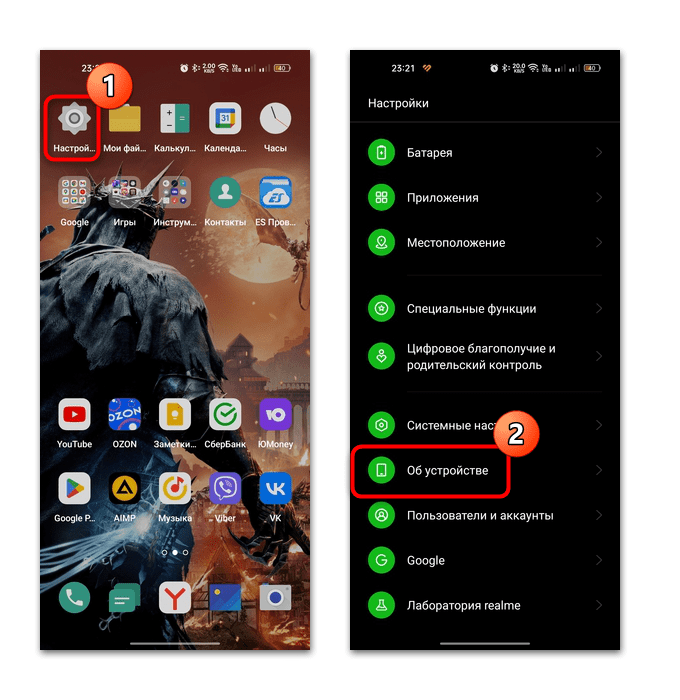
У вікні доступна інформація не тільки про ПЗ, але і про фізичну пам'ять. Якщо натиснути на плитку з нею, то можна подивитися, файли якого типу займають місце. Найчастіше звідси можна і очистити непотрібні дані і кеш, натиснувши на відповідну кнопку.
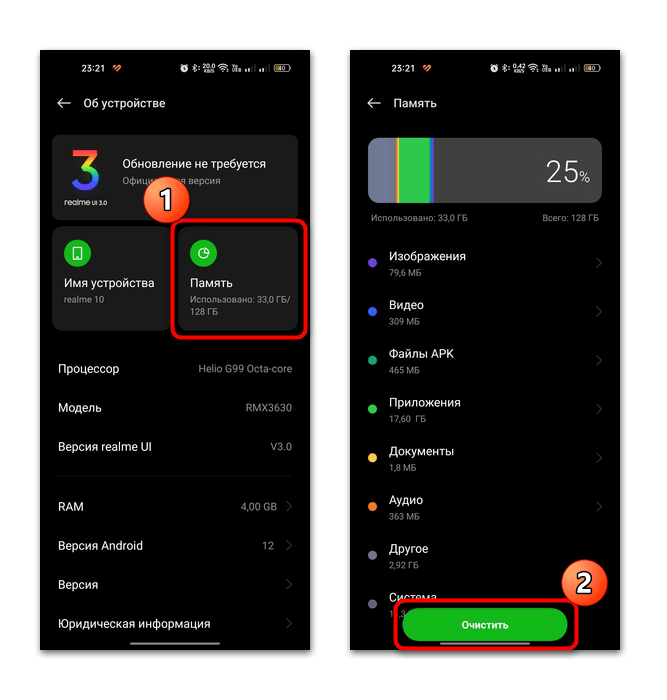
Щоб звільнити пам'ять на смартфоні, можна вручну видалити невикористовувані додатки і непотрібні файли. Також є спеціалізовані засоби і вбудовані можливості, що дозволяють очистити кеш. Про найефективніші способи ми писали раніше в окремому матеріалі.
Детальніше: очищення Android від сміттєвих файлів
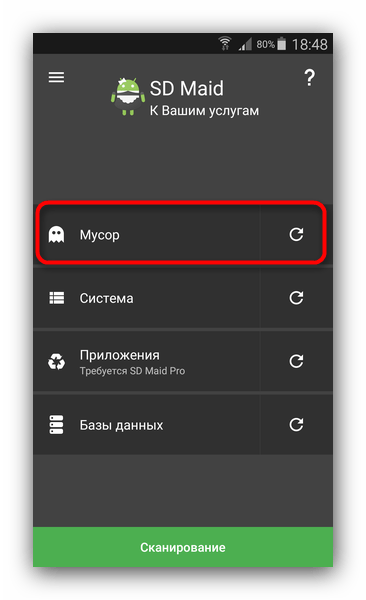
Також перегляньте статтю про те, як видалити програми, що не видаляються, з пристрою на базі Android.
Детальніше: Як видалити невдалі програми в Android
Причина 2: збої в роботі магазину додатків
Якщо проблеми виникають при спробі встановити месенджер з магазину додатків, то є ймовірність, що саме в ньому сталася помилка. В першу чергу спробуйте очистити його кеш:
- Відкрийте»Налаштування" , потім перейдіть в розділ з додатками.
- Відкрийте список встановленого софта. Зазвичай це підрозділ " Управління додатками» .
- Відшукайте використовуваний магазин додатків в переліку програм, потім тапніте по його назві, щоб перейти у вікно з докладною інформацією. Вибрати " Використання пам'яті» .
- Натисніть на кнопку " Очистити кеш» .
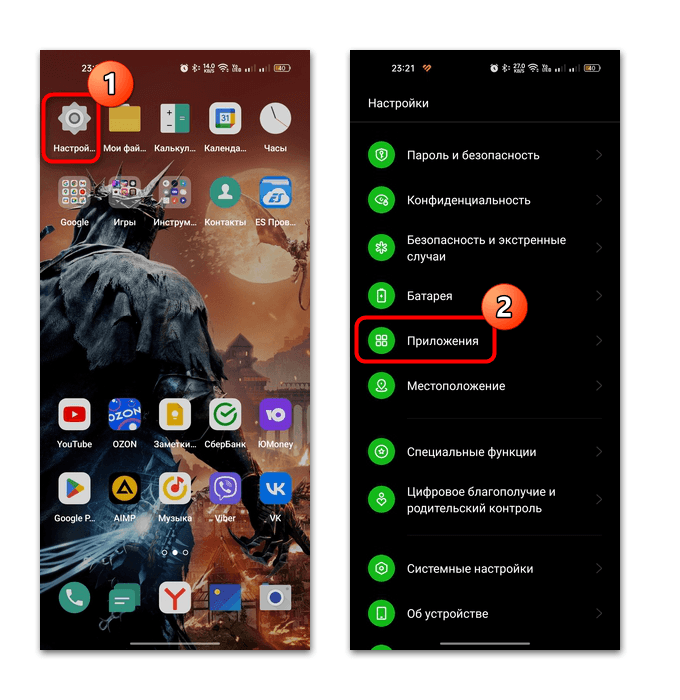
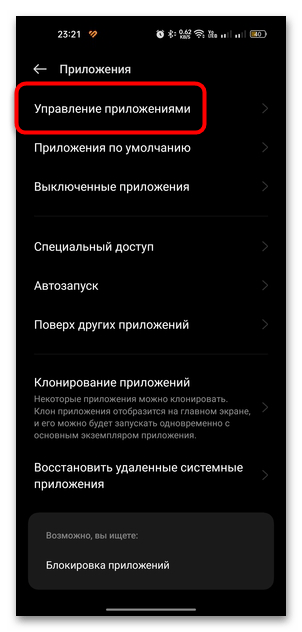
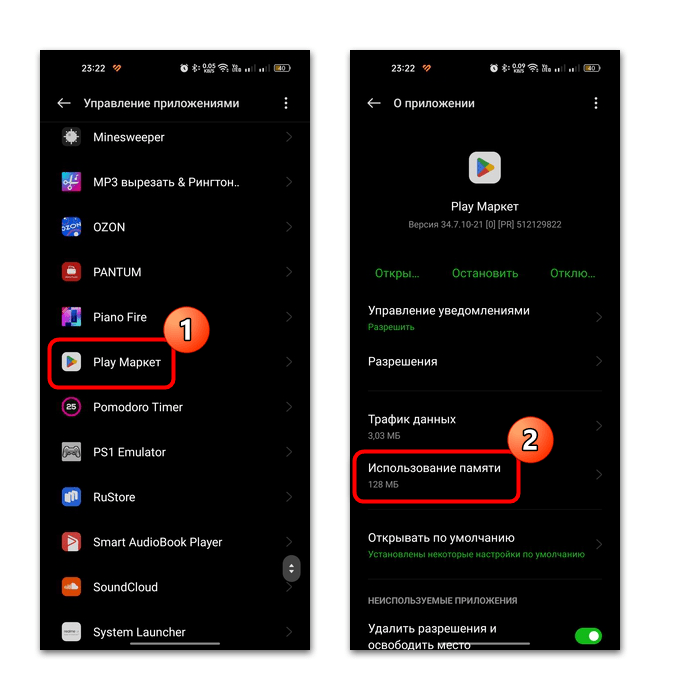
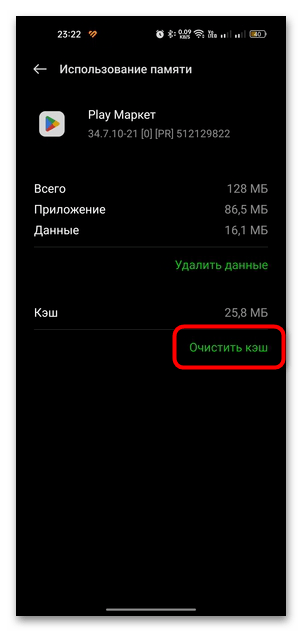
Після цього спробуйте знову встановити Ватсап на Андроїд. В крайньому випадку можна спробувати скинути настройки магазину до початкових. При цьому всі дані (історія пошуку, вхід під своїм аккаунтом і ін.) будуть повністю видалені, але є ймовірність, що помилки, що виникли в роботі Програми, зникнуть. У цьому випадку у вікні " використання пам'яті»
тапніте по кнопці
" видалити дані»
і підтвердьте дію.
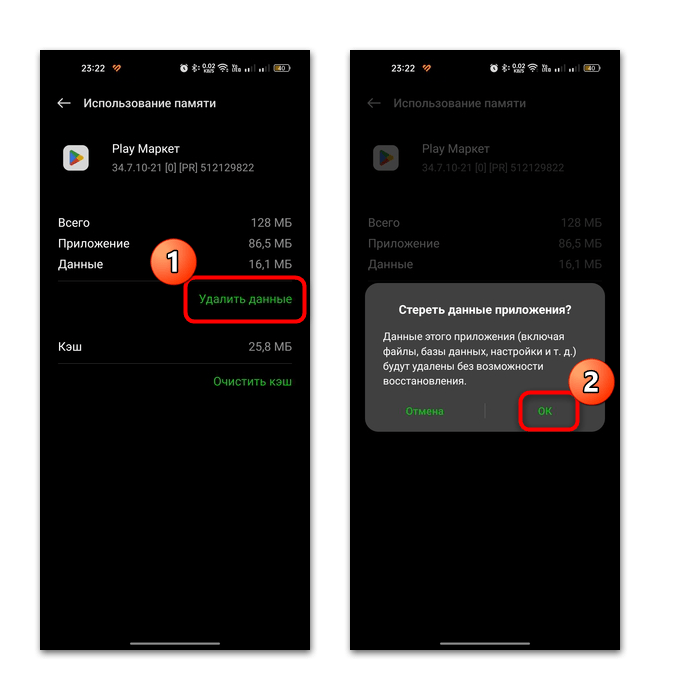
Якщо ви використовуєте магазин не від Google, а сторонній, наприклад RuStore, то можна виконати чисту установку, попередньо видаливши його.
Читайте також: Як видалити програми в Android
Причина 3: нестабільне підключення до Інтернету / його відсутність
Для завантаження будь-якої програми потрібне стабільне підключення до Інтернету. Перевірте, чи правильно він працює на вашому пристрої. Ймовірно, у вас встановлений ліміт при використанні мобільного трафіку. Також нерідко проблема виникає через неправильні налаштувань мережевих підключень. Раніше ми розглядали в окремих інструкціях, як включити і як правильно налаштувати Інтернет на пристрої Android.
Детальніше:
способи включення Інтернету в Android
Налаштування Інтернету на телефоні Android
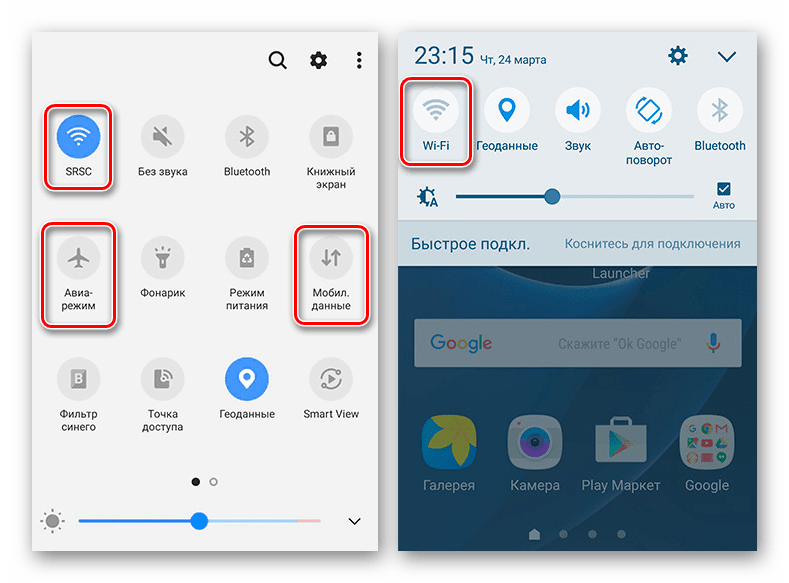
Причина 4: несумісність з пристроєм
Вже мало актуальна, але все ще існуюча причина полягає в тому, що месенджер просто несумісний з версією Android. Якщо у вас застаріле пристрій з операційної системи нижче версії 4.0.3, то інсталювати WhatsApp не вийде, особливо його актуальну версію. Вся справа в тому, що розробники перестали підтримувати такі апарати.
Можете спробувати завантажити APK-файл, відшукавши більш ранню версію WhatsApp на сторонніх джерелах, але, швидше за все, стабільно функціонувати вона не зможе.
Читайте також: встановлюємо APK-файл в Android
Причина 5: діяльність вірусів
Іноді додатки не вдається встановити через діяльність шкідливого софта, який потрапив на смартфон. Незважаючи на те, що сучасні мобільні девайси і їх операційні системи, як правило, оснащуються непоганими вбудованими засобами для захисту, в подібних ситуаціях слід вручну перевіряти Андроїд на наявність вірусів. Можете використовувати і сторонні додатки в сукупності з вбудованими, щоб домогтися найбільш ефективного результату. Наш автор описував найбільш популярні рішення в окремому керівництві.
Детальніше: способи пошуку вірусів на платформі Android
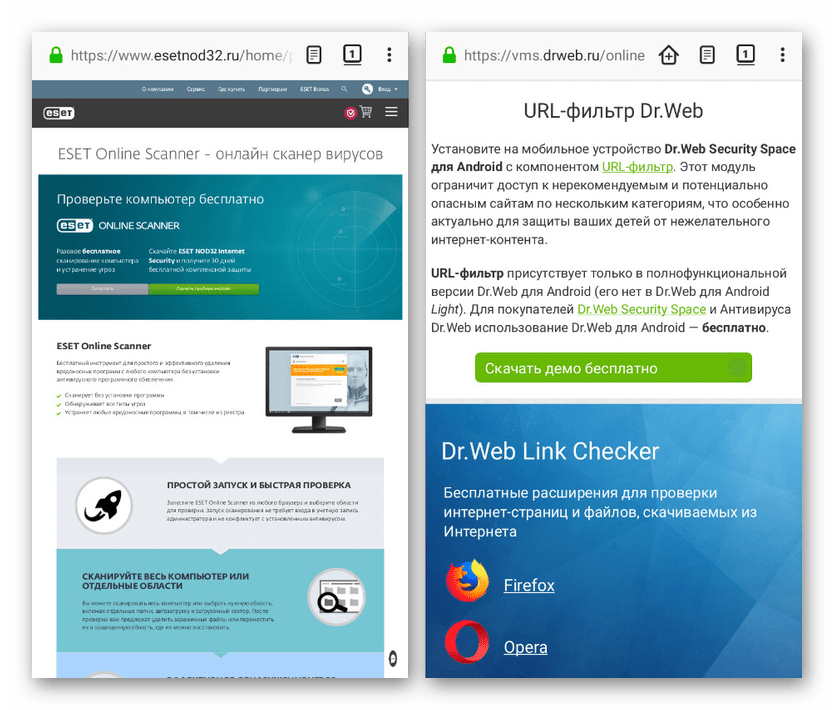
Причина 6: помилки в роботі системи
Якщо жодна рекомендація не допомогла, в роботі операційної системи могла статися помилка, яка привела до того, що встановити сторонні додатки немає можливості. Для початку спробуйте просто перезавантажити пристрій-найчастіше при несерйозних збоях проблема повинна бути вирішена. У більшості випадків потрібно затиснути кнопку включення, щоб викликати меню живлення, потім вибрати перезавантаження.
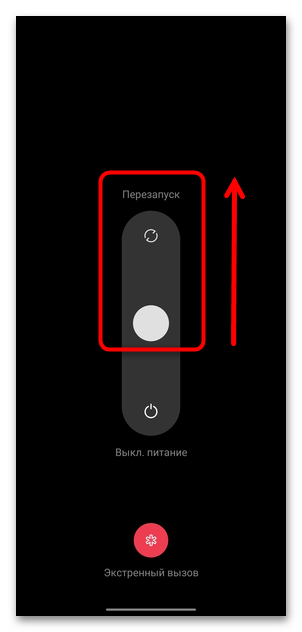
У деяких моделях необхідно одночасно затиснути кнопки живлення і збільшення гучності, щоб вибрати функцію перезавантаження.
Читайте також: перезавантажте пристрій Android без кнопки живлення
В якості крайнього заходу можна використовувати Скидання налаштувань до заводських. Це допоможе в разі серйозних пошкоджень ОС, які простим перезапуском виправити не вийшло.
Всі призначені для користувача настройки, файли, додатки будуть повністю видалені без можливості відновлення, тому перед процедурою подбайте про резервної копії важливих даних.
- Відкрийте «Налаштування» , потім виберіть розділ " Системні налаштування» , десь він ще зветься & 171; Система та оновлення & 187; .
- Натисніть на " створити резервну копію та перезавантажити» , потім " скинути налаштування телефону» . Десь сам розділ називається & 171; Резервне копіювання & 187; , і знаходиться він по сусідству з розділом & 171; Скидання&187; .
- У новому вікні виберіть " видалити всі дані» і підтвердьте дію.
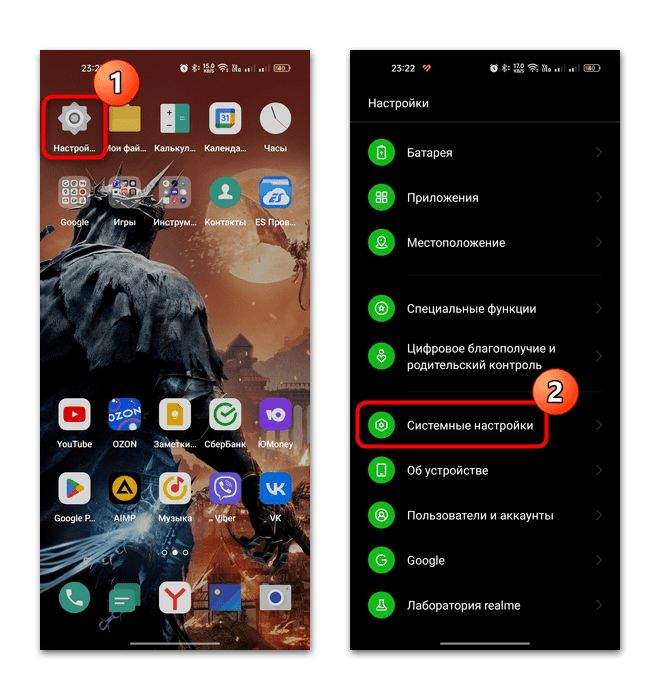
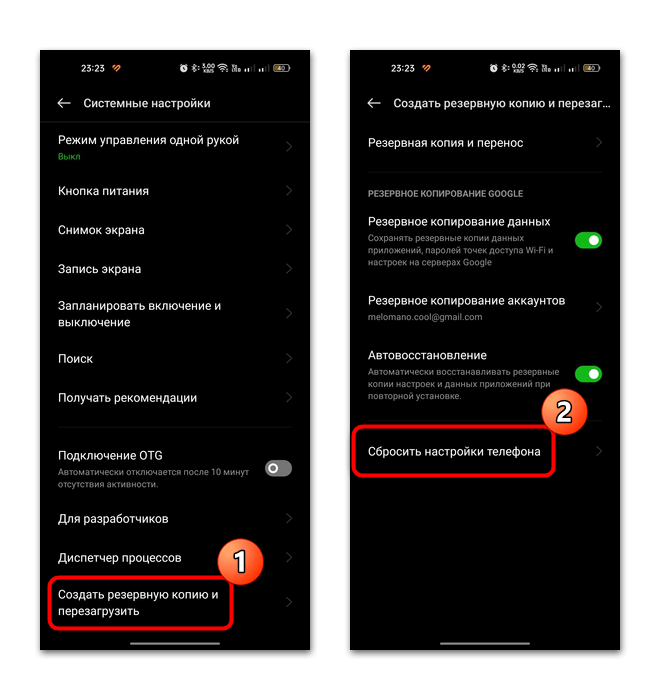
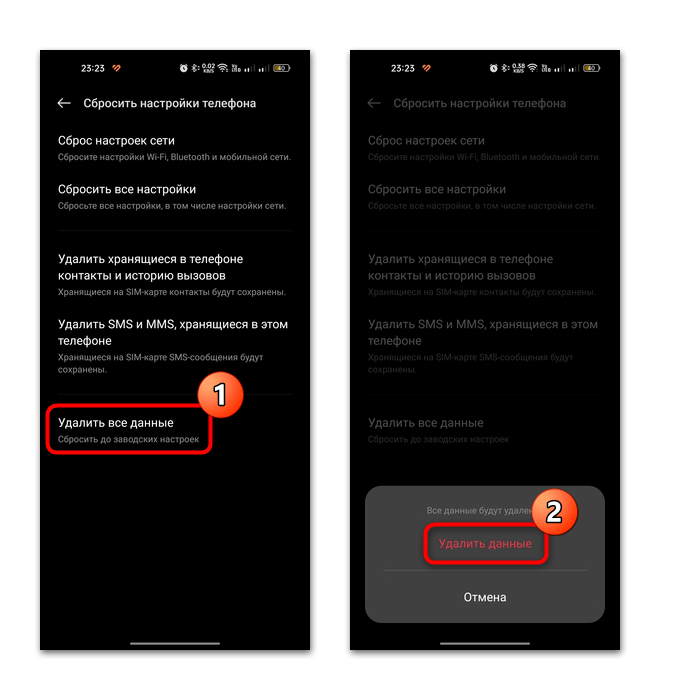
Залишиться дочекатися, поки процедура буде завершена, після чого авторизуйтесь в необхідних сервісах і повторіть спробу установки WhatsApp.




